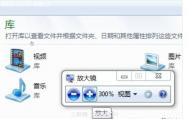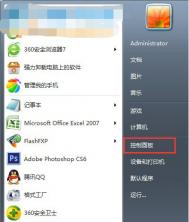win7非常实用的自带功能之放大镜
现在电脑肯定是家家户户都有了,而如果有老人家要使用电脑,肯定会感觉到字体非常小,或者是自己有的时候忘了带眼睛了,也可以临时用这个方法来变大win7系统屏幕或者窗口的大小,让你能看清楚电脑上的字。
1
自带功能之放大镜
可以进行全屏放大,也可以进行局部放大。放大的倍数可以直接调节从百分100到无限。也可以设置为随着鼠标的移动来放大。非常好用。
2
调用win7放大镜的方法:
通过按下Win++来调用,当已经弹出了可以用这快捷键来增大倍数,用win+-来减少倍数。
3
win7放大镜效果图:

以上是关于win7非常实用的自带功能之放大镜,个人感觉这个功能很有记住的价值。在很多情况下都有可能会遇到。
注:更多精彩教程请关注图老师电脑教程栏目,图老师电脑办公群:189034526欢迎你的加入
(本文来源于图老师网站,更多请访问https://m.tulaoshi.com)让win7窗口随着自己所在城市的天气变化颜色
win7的窗口在你没更改主题基本上都是永远不变的,但是一直看一模一样的窗口看了也会感觉很腻。所以我们可以用一个小工具,让窗口随着天气的变化而变化。
1
小工具AeroWeather
该工具的主要作用:根据你所在地气象状况自动变换Windows 7的窗口颜色,不仅丰富了桌面外观,还能让你大致了解室外的气候
2
AeroWeather主界面图:

3
AeroWeather软件的主要功能:
1:设置城市
2:选择颜色变换的依据,是根据气温(Temperature)还是根据晴雨状况(Conditions)来变化。
3:软件还有个夜间模式(Night Mode),启用这个模式还能让窗口颜色在变换的同时根据日出或日落来调节亮度,白天会显得明亮,而到了日落之后窗口颜色则会变暗,第二天日出后又会重新变亮。
以上是关于让win7窗口随着自己所在城市的天气变化颜色,AeroWeather小工具对于你看腻的窗口有很多非常有用的功能,你可以自己去尝试下还有那些功能。
注:更多精彩教程请关注图老师电脑教程栏目,图老师电脑办公群:189034526欢迎你的加入
(本文来源于图老师网站,更多请访问https://m.tulaoshi.com)win7微软发布的省电功能简要概括
微软发布过一份标题为win7 Power Management的14页白皮书,描述了Windows 7的电源管理技术是如何降低电能消耗,这边简要的对14页白皮书进行概括下:
1
空闲资源的能耗
当一台计算机启动后,不会一直处在全负荷运行状态,因此会有很多空闲时间,所以空闲时间 里耗电量就成为电源管理的一个重要技术。在win7里,空闲时的耗电量得到有效改善,当某个硬件一定时间不工作后就会进入低功耗状态已达到省电的目的。包括CPU,硬盘,内存以及网络部分都采用了这种技 术。比如,一块全功率运行功耗35w的CPU在空闲时功耗几乎为0,仅这一项就能节省不少电量。
2
自适应的显示亮度调节
微软表示,通常在10-15分钟时间里无操作的话,显示器会自动关闭。但在实际使用中会有更多短时间的无操作情况,为了更好地节能,该技术就会降低显示器的亮度。此外,它还可以利用一些传感设备,根据周围环境亮度来调整显示器亮度。
3
通过触发来启动服务
(本文来源于图老师网站,更多请访问https://m.tulaoshi.com)通常系统服务都会在系统启动的时候一起启动,然后驻留在后台等待调用。在Windows 7里,部分系统服务只有被一些事件触发后才会启动,如插入某个设备或者更改I图老师P。这样可以减少后台进程里长时间运行的服务数量。
4
增强的处理器电源管理
win7里集成了最新的电源管理技术,该技术能够让Windows 7根据当前负载情况和性能要求来动态的调节CPU性能。
计时器整合
目前处理器通过利用处理指令的间隙空余时间来达到节能目的,但大部分节能技术都需要一定长度的空闲时间才能获得节能效果。而这项技术通过让 Windows内核在同一时间内终止并集中原本较为分散的多个计时器,在短时间内处理完毕,从而增加了处理器的空闲时间。 此外,当笔记本在使用电池的情况下,win7会减少非关键后台程序的活动频率。
2
网络设备功耗改进
win7中对于无线网络控制器低功耗模式的兼容性得到了加强,只有在无线AP设备支持低功耗模式的情况下才会启用。Vista因为不能事先检测是否支持低功耗模 式,会导致无线网络连接突然中断。win7则会避免这种情况发生,在进入低功耗模式前会首先检测无线AP是否支持该模式。
3
低功率音频
win7将会支持Intel的低功耗HD音频规范,它能让编解码器进入极低的功耗状态。win7还支持选择性挂起技术,将处于闲置状态的设备关闭,比如麦克风和摄像头这类USB设备。
4
典型应用的优化方案
除了上述列出的改进外,微软还把目光转向一些特定的应用场合,包括搜索,浏览无联网和小游戏。下面是DVD播放场合的优化方案部分内容:
在不影响播放性能的前提下让CPU保持低功耗模式
通过改变架构来改进桌面窗口管理器和GPU的功耗
智能数据缓存能降低光驱转速
让win7也拥有Vista Ultimate的视频桌面功能
视频桌面功能也称为梦幻桌面,这个功能在win7中被禁用,或者说默认是关闭的。下面我们会说下这个功能被禁用的原因。
1
为什么win7关闭了梦幻桌面的功能?
该功能开启的话,太占CPU了
而且win7有壁纸自动换功能,有的时候也能相当于视频桌面吧!
2
如何让win7有视频桌面功能?
这个需要修改注册表,进入注册表方法,在搜索框里面输入regedit。
3
具体步骤:
右键-以管理员身份运行Windows7-DreamScene.exe,安装程序会自动复制DreamScene.dll 到%WinDir%System32 文件夹,复制DreamScene.dll.mui到%WinDir%System32en-US文件夹并添加所需注册表键值,最后重启资源管理器以立即运行。
最后在找个wmv或者Mpeg文件,右键-设置为桌面背景吧!这样就能让win7也拥有Vista Ultimate的视频桌面功能了。
win7系统设置虚拟内存你应该知道的知识
系统的虚拟内存很多时候可以相当于内存使用,但是别神话它,它和内存差别还是非常大的,特别是对于那么有3.4G内存的电脑,你虚拟内存完成可以设置为非常小,因为已经没什么用了,而对于1G一下内存的电脑用处会比较大的。下面我们来说下设置虚拟内存需要注意的问题。
1
虚拟内存设置的位置
虚拟内存的位置一定要设置在系统盘(C盘),如果不是设置在C盘,你会发现你电脑的运行速度会变慢很多。只有设置在C盘运行速度才是最快的,最合理的 。
2
虚拟内存的大小
对于小于2G内存的电脑,虚拟内存设置为内存的1.5-2倍之间,而对于大约2G的内存,虚拟内存设置也不能超过4G,对于8G左右的内存关闭虚拟内存都行。个人建议虚拟内存就设置为4G不管你电脑的内存是多大。
3
虚拟内存越大越好吗?
这个决定是错误的,虚拟内存是最适合自己电脑的内存最好,很多高内存的电脑虚拟内存都会设置为1G左右就行了。而低内存的电脑设置为4G左右就差不多了,没必要再多了。再多等于方法硬盘空间。
以上是关于win7系统设置虚拟内存你应该知道的知识。设置虚拟内存对于你电脑运行速度的影响很大,希望你能了解下。
注:更多精彩教程请关注图老师电脑教程栏目,图老师电脑办公群:189034526欢迎你的加入
(本文来源于图老师网站,更多请访问https://m.tulaoshi.com)win7系统要重装如何保留自己的系统设置
系统重装这是难免的事情,但是重装系统最让人郁闷的事情莫过于系统的设置了。很多个人的设置都需要重新弄一遍非常的麻烦,而今天要说的Windows轻松传送功能就是帮我们保存系统的个人设置,让我们重装完系统桌面等设置和没重装前是一样的。
1
Windows轻松传送可以传送那些个人设置?
可以传送整个账号,也就是包含账号里面的图片,程序、收藏夹啊等等。主要是你可以自己定义要传送的内容,这个才是最重要的。
2
Windows轻松传送怎么使用
要使用之前你要有U盘或者移动硬盘,然后点击开始,在搜索框里面输入Windows 轻松传送就能找到该功能了。
3
Windows轻松Tulaoshi.com传送在旧电脑我们要新选择旧电脑,进行复制黏贴。
等到了新电脑在选择新电脑,拷贝过去就行了。就这点 要注意下tulaoShi.com,其他非常简单,基本上都是点下一步。
以上是关于win7系统要重装如何保留自己的系统设置,把自己要重装的电脑当成新电脑,通过轻松传送功能,让自己的电脑安装完不想要重新根据自己的个人习惯设置一些东西。
注:更多精彩教程请关注图老师电脑教程栏目,图老师电脑办公群:189034526欢迎你的加入
(本文来源于图老师网站,更多请访问https://m.tulaoshi.com)win7自带BitLocker使用前需要知道的事
在xp系统中,如果要给文件加密通常都是使用第三方软件,而在win7系统中,如果要对文件进行加密可以考虑下系统自带软件BitLocker,但是使用这个我们需要注意一些事项,下面一一说明。
1
开启BitLocker加密功能
正常下的系统,右击盘符都有启用BitLocker,假如你的系统没用,那可能是关闭这个服务了,我们需要去开启。我们只需要开启系统服务中的ShellHWDetection和BDESVC服务就行了。
2
保存好恢复文件
按着提示,一步一步设进行加密设置,一般来说选择使用密码加密即可,非凡需要注重的是我们需要把恢复密码保存到非加密的分区文件中,而且不能保存在根目录下。而且一定要记住保存位置,避免忘记密码。
3
加密速度很慢
该软件的加密速度,不是非常快,根据文件的大小不同加密的时间不同,一般来说4G的文件加密速度需要10几分钟。但是很多人都没差这点速度。
4
加密后的U盘如何在XP下使用
U盘只有是FAT32格式才能在xp系统中使用,如果不是这个格式在xp系统中只会提示你U盘没有格式化而如果你格式化了将丢失所有数据。
以上是关于win7自带BitLocker使用前需要知道的事,在要使用一个东西之前我们应该了解它的好处和坏处,还有使用方法和注意事项,才考虑要不要用它。
注:更多精彩教程请关注图老师电脑教程栏目,图老师电脑办公群:189034526欢迎你的加入
(本文来源于图老师网站,更多请访问https://m.tulaoshi.com)